
Как смазать кулер видеокарты в домашних условиях (разборный неразборный)
Кулер видеокарты является одним из важных ее элементов, так как именно он отвечает за систему охлаждения. Если он работает не должным образом, то ваша видеокарта может перегреться и выйти из строя.
Признаком того, что кулер нужно почистить и смазать есть характерный звук при его работе, поэтому многие пользователи спрашивают, как правильно его почистить и смазать в домашних условиях?
Обычно кулеры бывают двух типов: разборные и не разборные. В зависимости от их типа используют различную смазку (густую или средней вязкости).
Выключаем компьютер и отсоединяем видео карту от материнской платы (для этого следует открутить болтик на корпусе и аккуратно нажать на защолку на слоте).

Отключаем питания кулера от видеокарты и откручиваем его из основы системы охлаждения. Следует помнить, что кулер держится на маленьких тонких болтиках, поэтому откручивать нужно очень аккуратно, чтобы не сорвать головку или резьбу (лучше делать это тонкой, магнитной отверткой).

Сдираем защитную пленку и снимаем аккуратно пластиковый или металлический «гравер», который держит конструкцию кулера в купе. В некоторый кулерах он может отсутствовать поэтому достаточно легко на давить в центре, чтобы снять лопасти с шарнира.

Далее тщательно очищаем кулер от пыли и остатков старой смазки, сделать это можно обычными ватными палочками, сначала сухими, а затем с использованием спирта.

Когда мы почистили кулер, переходим к самой процедуре смазывания. Если кулер разборный то лучше использовать более густую смазку, если кулер не разборный то в таком случае можно воспользоваться более жидким маслом (например масло для швейных машин или домашних машинок для стрижки).

Наносим плотным слой смазки на штырек в центре лопастей, а дальше часть слоем на основу конструкции кулера.
Далее проводим процедуру сборки нашего кулера и установлено его обратно на систему охлаждения.
Если на вашей видео карте установлено неразборный кулер то для его смазки нужно воспользоваться одной хитростью.
Так же отключаем и снимаем видео карту, а затем кулер с системы ее охлаждения. Сдираем защитную наклейку, а дальше в движение идет очень тонкое сверло (единичка, или полторачка).
В центре кулера под наклейкой нам нужно просверлить тонкую дырку. Берем силиконовое масло для смазки, набираем в шприц и через иглу заливаем в просверленную дырку.
Во время заливки смазки нужно сделать пару оборотов лопастей кулера для того, чтобы масло разошлось полностью по нему, при необходимости добавить еще.
После заливки смазки нужно обязательно наклеить наклейку на свое место, так как силиконовое масло является довольно редким она не даст ему вытечь из вашего кулера.
Вот и все осталось установить кулер на свое место.
Что касается какое масло использовать, лучше всего купить специальное масло для смазки кулеров в компьютерном магазине. Но если под рукой нет, можно использовать масло для швейных машин или силиконовое. Ну а если кто скажет что можно воспользоваться подсолнечным маслом, то уходите от такой практики, так как это приведет к выходу из строя вашего кулера в будущем.
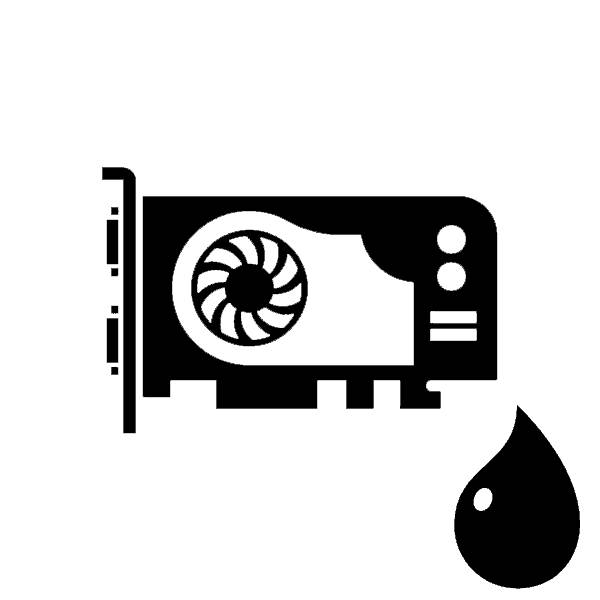
Если вы стали наблюдать, что увеличился шум, издаваемый во время работы компьютера, значит пришла пора смазывать кулера. Обычно жужжание и сильный шум проявляется только во время первых минут работы системы, потом смазка разогревается из-за температуры и подается в подшипник, уменьшая трение. В этой статье мы рассмотрим процесс смазки кулера на видеокарте.
Графические процессоры с каждым годом становятся все мощнее и больше. Сейчас в некоторых из них установлено даже по три вентилятора, однако это не усложняет задачу, а только требует немного больше времени. Во всех случаях принцип действий практически одинаковый:
-
Отключите питание и выключите блок питания, после чего можно открыть боковую панель системного блока, дабы добраться до видеокарты.

Отключите дополнительное питание, открутите винты и выньте ее из разъема. Все делается очень просто, однако не забывайте про аккуратность.
Начните откручивать винты, крепящие радиатор и кулеры к плате. Для этого необходимо перевернуть карту вентилятором вниз и поочередно выкрутить все винты.
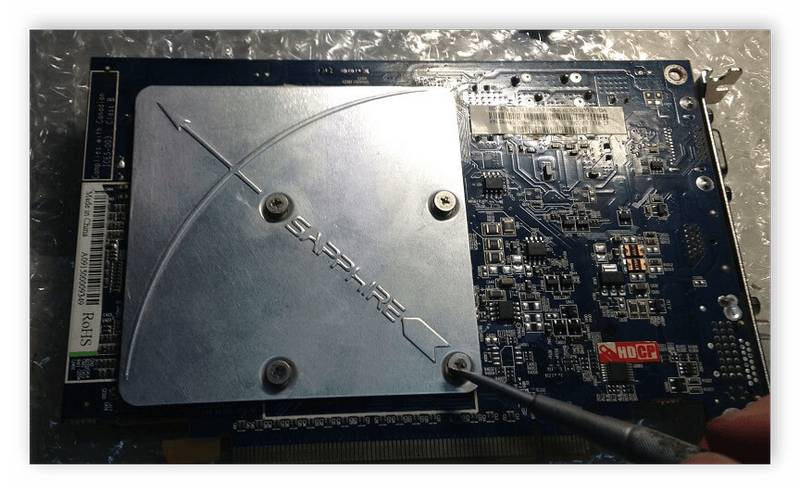
На некоторых моделях карт охлаждение прикреплено винтами к радиатору. В таком случае их тоже нужно окрутить.


На этом процесс смазки закончен, осталось собрать все детали обратно и установить карту в компьютер. Более подробно о монтировании графического адаптера на материнскую плату вы можете ознакомиться в нашей статье.
Обычно во время смазки кулера также производится чистка видеокарты и замена термопасты. Выполните эти действия, чтобы не разбирать по нескольку раз системный блок и не отсоединять детали. На нашем сайте есть подробные инструкции, в которых рассказано о том, как выполнять чистку видеокарты и замену термопасты.
В этой статье мы рассмотрели, как смазывать кулер на видеокарте. В этом нет ничего сложного, даже неопытный пользователь, следуя инструкции, сможет выполнить данный процесс быстро и правильно.
Отблагодарите автора, поделитесь статьей в социальных сетях.
Как смазать вентилятор (кулер) в компьютере и какую смазку использовать?
Практически любой персональный компьютер регулярно требует чистки и смазки кулера – специального вентилятора, служащего для охлаждения процессора или других важных частей (блока питания, видеокарты и пр.). Насколько сложна подобная процедура? Можно ли провести её в домашних условиях? На что стоит обратить внимание, а также что может понадобиться при проведении чистки вентиляторов и их смазки? Обо всём этом и многом другом мы расскажем в этой статье.

Для начала нужно понять, чем лучше всего смазать вентилятор в компьютере. Первое, что приходит на ум – это масло. Естественно, не растительное, не оливковое и не животное! Ведь если вы будете использовать такую смазку, то можете и вовсе испортить кулер. К нему просто начнёт усиленно налипать пыль и грязь.
Поэтому рекомендуем применять для смазки кулера процессора или видеокарты:
- Машинные масла (т. е. моторные автомасла – синтетические, полусинтетические);
- Смазочные масла для швейных машин и различного электрооборудования;
- Высокоэффективные смазки для подшипников;
- Специальные силиконовые смазки.

Не стоит использовать те смазочные вещества, которые склонны к загустеванию. Это солидол, циатим, литол и пр. Подойдёт ли WD-40? Опять же, нет. Это вариант смазки от американского производителя предназначен лишь для обработки тех поверхностей, которые редко находятся в движении. Например, дверная петля. Тогда как кулер работает постоянно и при больших оборотах.
Кроме того, на различных форумах многие пользователи рекомендуют для смазывания кулеров ПК использовать графитовую смазку. Однако мнение специалистов на этот счёт другое. Ею вы нанесете больше вреда, чем пользы. Во-первых, она хорошо проводит ток, что может стать причиной замыкания. Во-вторых, графитовая смазка предназначена для смазывания тяжело нагруженных механизмов, которые работают на умеренных скоростях.

Однако кулер – это высоко оборотистое устройство. К примеру, даже самый простой и миниатюрный вентилятор у слабенького процессора intel или amd способен вращаться на скорости 1000-1500 об/мин. Что уж говорить про дорогие и мощные модели кулеров от таких производителей как deepcool, zalman, coolermaster и пр.
Поэтому применять графитовую смазку нельзя. Из-за неё обязательно снизится скорость вращения вентилятора, увеличится износ подшипников и т. д.
Что важно знать про вентилятор компьютера?
Многие системные блоки оснащены сразу несколькими вентиляторами. Как правило, их три. Это кулеры, предназначенные для охлаждения блока питания компьютера, процессора и видеокарты. Все они крайне важны для стабильной работы системы. Если даже один выйдет из строя, то из-за перегрева пк могут быть большие проблемы.
Что же тогда делать? Всё просто – внимательно следить за тем, не греется ли компьютер, не издаёт ли он странные звуки, не появились ли дополнительные шумы при его работе. Каждый из перечисленных пунктов – это явный симптом, говорящий о необходимости смазать вентилятор ПК.

Почему же кулер компьютера периодически требует дополнительной смазки? Всё дело в его конструкции. Как правило, устройство работает за счёт подшипников скольжения или качения, имеющих специальный вал. Он вращается внутри втулки или цилиндра, где имеется смазка, создающая специальную маслянистую пленку. Постепенно она испаряется либо загрязняется, а это приводит к тому, что металлические детали начинают соприкасаться друг к другу. В итоге появляется шум, вентилятор работает намного медленнее и компьютер греется.

Как смазать вентилятор (кулер) процессора?
Итак, вы уже поняли, чтобы кулер не шумел, а различные части компьютера не грелись, его необходимо почистить и смазать. Для этого мы предлагаем вам следующую схему действий:
- Первым делом разбираем корпус системного блока, чтобы получить доступ к кулерам.
- Обычно проще всего снять вентилятор процессора, так как он располагается на видном месте. Так что начнём с него. Понадобится отвертка, чтобы открутить болты и снять кулер.
- Попутно с вентилятором процессора снимаем и радиатор. Отделяем каждый друг от друга и тщательно очищаем. Можно воспользоваться пылесосом. Затем ватными палочками, смоченными в спирте (одеколоне или водке). Желательно, подвергнуть очистке все рёбра, детали и доступные поверхности.
- Если у вас есть термопаста, то неплохо обработать ею места соприкосновения радиатора и процессора. Правда, не забываем предварительно с помощью спирта убрать старую пасту.
- Затем всё собираем обратно. Теперь переходим к процедуре смазывания. Для этого на кулере процессора убираем специальную наклейку, расположенную в центре. Далее нужно вытащить маленькую резиновую пробочку (например, при помощи пинцета или отвертки). Будьте предельно аккуратны.
- Под резинкой вы обнаружите втулку и ось. С помощью спички, зубочистки или ватной палочки удаляем старую смазку.
- После чего можно приступать к смазыванию. Просто нанесите немного масла на ось вентилятора. При этом помните, что нет никакой необходимости в большом количестве смазки. Ведь при наложении резиновой пробки все излишки будут выдавлены наружу. К тому же, из-за этого может запачкаться корпус, и защитную наклейку будет сложно приклеить обратно.
- Как вы уже поняли, заключительный этап – это возвращение резиновой пробочки на место. При этом нужно следить, чтобы смазка не вышла наружу. После чего протираем корпус кулера и переходим к наклейке. Если она сильно износилась, то её можно заменить обычным кусочком скотча. Только не забудьте убрать все излишки клейкой ленты, а то из-за работающего кулера они будут шелестеть и издавать дополнительный шум.

Смазывать можно и внутренние части вентилятора. Но это довольно сложно. Причём придётся полностью разбирать кулер. Поэтому беритесь за такую работу, только если вы уверены в своих силах и имеете определённый опыт. Иначе можно легко испортить кулер.
Как смазать кулер видеокарты или блока питания?
Процесс смазывания и чистки кулера видеокарты или блока питания зачастую оказывается немного сложнее, чем процессора. Обычно это объясняется тем, что приходится разбирать корпус и откручивать большее количество болтов. Иначе получить доступ к точке смазки нельзя.
Также кулеры у видеокарт и блоков питания не всегда одинаковые. У некоторых точка смазки сверху (просто под герметизирующей наклейкой), у других – нужно снимать радиатор, отсоединять вентилятор и затем лишь переходить к чистке и смазке. Во всём остальном процедура аналогична работе с процессорным вентилятором.

Нередко современные компьютеры оснащаются неразборными кулерами. Причём чаще всего их можно встретить на некоторых видеокартах nvidia geforce. Смазать такие вентиляторы намного сложнее. Ведь здесь не будет специальной резиновой пробочки, убрав которую вы получаете доступ к втулке. Конечно, кому-то, простите за каламбур, удаётся разобрать неразборный кулер. Однако чаще всего это заканчивается поломкой креплений и прочих деталей.

Менее рискованный вариант – сделать отверстие по центру оси, чтобы залить туда смазку. Для этого можно использовать сверло или раскалённую иглу. Если же вы всё-таки решите разобрать кулер, то у многих моделей придётся делать сразу несколько отверстий, чтобы срезать защёлки, удерживающие втулку подшипника.
Но может попасться и такой неразборный вентилятор, где крыльчатка легко снимается плоской отверткой. Тогда процедура его очистки и смазывания не доставит никаких трудностей.
Ноутбук эксплуатируется в самых различных условиях, а система вентиляции постепенно засоряется. Именно износ вентилятора и его засорение является самой популярной причиной разборки портативного компьютера.

Проявлением засорения вентиляции являются:
- постоянная работа кулера;
- треск, скрипы и шумы вентилятора;
- сильный нагрев нижней поверхности клавиатуры;
- зависания и самопроизвольные выключения.
Если вовремя не смазать кулер, то в скором времени можно ожидать перегрева процессора или видеокарты. Замена этих узлов является дорогостоящей и проблематичной.

Если в системе вентиляции используется неразборный кулер, то нужно отодвинуть крыльчатку от основы и капнуть одну каплю масла. Масло не проводит ток, но все равно не стоит заливать его много. Капнув одну каплю, нужно включить кулер, дать ему поработать, а затем через 5 минут капнуть еще одну каплю. Этого количества будет вполне достаточно.
Если вентилятор разбирается, то сначала нужно продуть его от пыли. Далее снимается наклейка по центру, под которой находится резиновая пробка. Сняв пробку, нужно ввести в отверстие со шприца 1-2 капли, не разбрызгивая масло.
Все работы по смазке вентилятора проводятся при снятом кулере. Перед установкой детали на место необходимо нанести термопасту на поверхность, которая упирается в процессор.

Важно не только правильно провести смазку подшипника, но и знать, каким маслом пользоваться. Лучше всего воспользоваться силиконовой смазкой. Выбор таких смазок достаточно широкий. Они отличаются консистенцией, но практика показывает, что пользоваться лучше средством такой густоты, которая чуть мягче вазелина.
Чем сильнее консистенция отличается от этого показателя (густоты вазелина), тем ее характеристики хуже. Если средство будет слишком густым, то двигатель кулера может даже не запуститься, особенно после длительного простоя. Густые смазки не подходят для подобных задач, так как просто будут выдавлены с подшипника. Если же смазка будет слишком жидкой, то она просто разлетится.
В ходе эксплуатации ноутбука кулер разгоняется до 5000 оборотов в минуту. При такой скорости механизм постепенно изнашивается. Своевременная смазка продлевает срок эксплуатации подшипника. При этом не стоит сильно заливать его маслом, 1-3 капли обычно достаточно.

Для смазки используется специальное сервисное или машинное масло для высокооборотных механизмов. Такие средства обладают клейким свойством, позволяющим удержаться на детали и не разлететься.
Для смазки подойдут любые синтетические и минеральные масла. Несколько капель можно попросить у друга-автомобилиста. Неплохо подходят в этих целях средства для ухода за машинками для стрижки или электробритвами.
Скрипы и шумы в вентиляторах возникают от износа механизма. Поэтому после нескольких смазок кулер придется менять. Уже после нескольких смазываний подшипника кулер необходимо заменить, так как его механизм отрабатывает свой ресурс. Лучше вовремя поменять вентилятор, чем сдавать ноутбук в сервисный центр для ремонта в случае более дорогостоящих поломок.
Кулер или другими словами вентилятор в компьютере (А точнее в компьютере их несколько) находится в постоянном движении. Это не может сказываться на его смазке, которая находится внутри. Она подвергается очень большим нагрузкам, ведь скорость вращения кулера достигает нескольких тысяч оборотов в минуту. От этого, смазка, находящаяся внутри разогревается и со временем испаряется.
Первыми признаками того, что смазка в вентиляторах пришла в негодность являются вибрации и неприятный шум при первых минутах работы компьютера, включенного после длительного (ночного) простоя.
Ведь шум и вибрации, как правило, издают движущиеся части. В персональном компьютере (ноутбуке) это вентиляторы.
Прежде всего это неприятный шум, который перерастает в вибрации. Если вас это не смущает, то следующим этапом придет заклинивание вентилятора. Элемент, на котором заклинил вентилятор начнет греться и в конце концов перегреется.

Вот так выглядят вздувшиеся конденсаторы
Довольно распространенными последствиями перегрева являются вздувшиеся конденсаторы (особенно на блоке питания) и как следствие выход из строя устройства.
Лучше всего для этих целей подходит машинное масло, масло для двигателя, пойдет даже отработанное автомобильное масло, или масло для смазки швейных машин.

Масло для смазки швейных машин и петель отлично подойдет
Также для этих целей подойдет любая смазка, предназначенная для работы в условиях высоких температур.

Автомобильное масло как средство для смазки кулера компьютера
Крайне не рекомендуется смазывать кулер пищевым или подсолнечным маслом, литолом или солидолом. Они не предназначены для работы с высокими оборотами и температурами. Из-за этого они образуют отложения, которые в скором времени поспособствуют заклиниванию вентилятора.
Для начала нужно определить какой из кулеров компьютера шумит. Их, как минимум 2. Это кулер на процессоре, кулер на блоке питания. Также могут быть кулеры на видеокарте и боковые кулеры для всасывания холодного и выдувания теплого воздуха их корпуса компьютера.
В ноутбуке, как правило есть всего 1 кулер. Только в дорогих игровых ноутбуках может быть 2 вентилятора.
Чтобы определить виновника. нужно снять боковую крышку корпуса и прислушаться откуда идет шум.
Также можно во включенном состоянии аккуратно пальцем зажать в центре вентилятор, тем самым затормозив его. Если шум пропадет — значит он и является его виновником.

Кулер на процессоре

Боковой кулер корпуса ПК

Кулер на видеокарте

Кулер на блоке питания
Определив, какой кулер подлежит смазке его нужно открутить, выкрутив боковые болты.
Далее переворачиваете вентилятор и аккуратно отклеиваете наклейку. Если под ней имеется пластиковая или резиновая пробка, то ее нужно сковырнуть плоской отверткой или ножом и капнуть туда буквально 2-3 капли смазки.

Отклеивание наклейки и открытие крышки на кулере

Если же пробки под наклейкой нет, то кулер является не обслуживаемым и подлежит замене.
Не удачное и удачное снятие, чистка и смазка вентиляторов видеокарты GYGABYTE 280X
Мы продолжаем снимать вентиляторы видеокарт, для их чистки и смазки. Сегодня у нас в работе будет вентилятор видеокарты GYGABYTE 280X (3 вентилятора).
Первый вентилятор не крутится вообще, второй и третий еще крутятся, но уже достаточно плохо.
Снимаем первый вентилятор, скручивая его с видеокарты. Откручиваем три винта, что его держат, и чуть вытягиваем провод, чтобы можно было перевернуть.
Задняя часть литая, поэтому чтобы смазать вентилятор, нужно снимать крыльчатку, либо проделывать дырку. Мы снимаем крыльчатку с помощью двух плоских отверток.
Заводим отвертки не глубоко под крыльчатку с двух сторон, смотрим, чтобы они не попали на текстолит и аккуратно поворачиваем их в разные стороны.
К сожалению, при снятии крыльчатки мы ее разломали. Крышка с внутренности подшипника отломались от платы.
У нас также вылезла ножка с обмотки, поэтому для начала мы вернули ее в паз и засунули обратно. Зальем в подшипник ВД-40.
Чтобы разделить крыльчатку от обмотки, нужно достать стопорное кольцо, но оно пластмассовое и сделать это не удалось. Поэтому будем чистить вентилятор, не разбирая его дальше.
Заливаем шток ВД-40. Берем ватную палочку и пытаемся вытереть все внутри от грязи насколько возможно. Стараемся не оставлять ворс внутри.
Берем обычную зубочистку и пробуем прочистить внутренности подшипника. Шприцом вытягиваем всю грязную ВД из подшипника. Так можно повторить несколько раз, налить и откачать, чтобы лучше очистить все.
Затем ставим крышку обратно. Не забываем вернуть прокладку между стопорным кольцом и самим подшипником.
Заводим провода в крышку, центрируем ее и слегка сдавливаем с крыльчаткой.
Устанавливаем вентилятор обратно, прикручиваем и пробуем на работу. Кулер крутится и, если мы не повредил, провода обмотки, то он должен работать.
Важно регулярно смазывать вентиляторы, иначе со временем они начинают разбиваться, появляется дисбаланс, стирается втулка и появляется сильный гул.
Пытаемся снять второй вентилятор тем же способом, только вставляем отвертки немножко глубже.
Второй нам удалось снять без проблем, и можем его прикрутить обратно на видеокарту. Начинаем чистку.
Заливаем ВД-40 в подшипник доверху и немножко поскребем внутри зубочисткой.
Вытираем тряпочкой шток на крыльчатке и заливаем ВД. Также удаляем пыль с лопастей крыльчатки.
Вытягиваем шприцом ВД с подшипника. Полностью убрать ее не получится, поэтому остатки будут служить за смазку.
Берем крыльчатку и ставим ее обратно на вентилятор. Придавливать нужно до щелчка, это значит, что он стал на место.
Если кулер крутится плохо, то можно его снять еще раз и залить еще немного ВД для смазки.
Третий вентилятор мы трогать не будем, он и так хорошо крутится.
После запуска выяснилось, что первый вентилятор всё-таки не работает, поэтому мы установим на него дополнительный кулер, который будет охлаждать эту часть.
Чтобы не рабочий вентилятор не крутился и не создавал помехи, прикручиваем проволокой лопасти крыльчатки к направляющей.
Берем еще длинных проволок и прикручиваем внешний вентилятор к корпусу видеокарты. Так все будет у нас работать.
Надеюсь, данная статья поможет вам не допустить наших ошибок, и вы сможете удачно разобрать и смазать вентиляторы на видеокарте.
Книга: Как почистить и смазать вентилятор (кулер) в компьютере, на видеокарте, процессоре, блоке питания
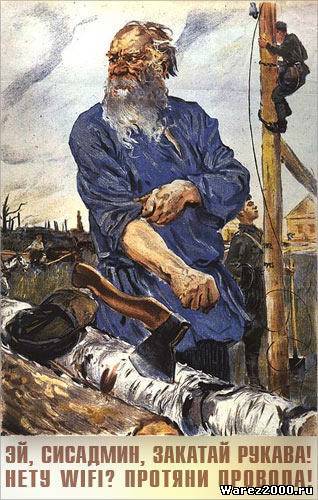
Как почистить и смазать вентилятор (кулер) в компьютере, на видеокарте, процессоре, блоке питания
Мой компьютер никогда не казался мне слишком шумным. Ну шуршит и шуршит себе своими вентиляторами. Не раздражает, а скорее успокаивает, вселяет уверенность, что все нормально. Как вселяет уверенность в завтрашнем дне звук хорошо отрегулированного двигателя в автомобиле. Стоишь — и не слышно его. А прибавишь газку — заворчал, напрягся слегка. Но ты-то знаешь, что до предела еще ого-го сколько…
А тут вдруг показалось, что звук как-то слегка изменился. Вместо мягкого шелеста появился еле слышный рокоток. С чего бы это? Незапланированный выход из строя компьютера — явление как минимум неприятное, не говоря уже о финансовой стороне. Причем совершенно очевидно, что дело, в каком-то вентиляторе. Надо его лечить. Ибо степень запущенности болезни прямо пропорциональна стоимости лечения. Вернее наоборот. А запуск болезни чреват не только перегоранием самого вентилятора, но и процессора, вследствие перегрева. Будем разбираться…
Вообще-то в настольном компьютере вентиляторов как минимум два. Один вентилятор в блоке питания, второй сидит верхом на \»камне»\ — процессоре. Вернее, на его радиаторе. В последнее годы в связи с ростом мощностей видеокарт стали ставить вентиляторы и на их процессоры. Таким образом, общее число вентиляторов в компьютере выросло до трех. Именно этот вентилятор (на видеокарте) у меня и зашумел. Это удалось определить сразу, когда я снял боковую крышку корпуса и попытался пальцем подтормозить вентилятор \»видюхи\» — \»ж-ж-ж-ж-ж\» исчезло. Он , голубчик…
Ах да! Забыл сказать, как снимается боковая крышка компьютера. Очень просто. Надо вывинтить на задней стенке 2-3 винта-самореза. А саму боковую крышку сдвинуть немного назад. Тогда ее усики выйдут из пазов каркаса и она снимется. А дальнейший план тоже весьма незамысловат — отключить кабель монитора, вынуть видеокарту, снять вентилятор, почистить и смазать, поставить вентилятор на место, поставить видеокарту на место, подключить кабель и закрыть крышку корпуса. ВСЕ !
Тогда \»с Богом потихонечку начнем»\ по порядку. Крышку мы уже сняли, теперь аккуратно отсоединяем кабель, ведущий от видеокарты к монитору. Как правило, он имеет фиксирующие винты, их надо выкрутить и отсоединить разъем.
Сама видеокарта (поз.1) почти всегда — самая верхняя плата, которая торчит их разъема в материнской плате. Кроме того — это и самая большая плата. Из-за этого она крепится с обеих своих торцов и это надо учитывать. Прежде чем начать ее вынимать. (Остальные платы имеют только крепление одним винтом к планке). Для того что бы освободить видеокарту надо вывинтить саморез (поз.2) и отодвинуть задвижку-фиксатор на материнской плате (поз.3). Отодвигать задвижку следует осторожно, чтобы не сломать. Кроме того, фиксаторы имеют различные конструкции и следует сначала разобраться, как он устроен.
Ну вот наконец видеокарта свободна и можно посмотреть на виновника переполоха. О-па! Зарос пылью словно сундук в чулане. Оно и понятно — атмосфера городская, никаких предварительных фильтров нет. Ну хорошо, что вовремя спохватился. Грубую пыль убираем с помощью пылесоса. Прямо не снимая вентилятор с радиатора. Для снятия тонкой пыли, налипшей на радиатор и лопасти вентилятора, и для его смазки (раз уж сняли — отчего же не смазать?) придется его снимать. Как правило, он крепится четырьмя маленькими саморезами по углам своего каркаса (поз.1). Тут нас сильно пригодится т.н. часовая отвертка. Или просто нож с острым кончиком. Шурупчики лучше брать пинцетом.
Ну вот и вентилятор свободен, осталось отсоединить его от разъема питания. Разъем (поз.1) имеет защелки. Поэтому не надо тянуть за провод, а надо острием ножа (или отверткой) слегка отогнуть фиксаторы и вытащить разъем. Он имеет \»ключ»\, поэтому его невозможно воткнуть неправильно.
После этого можно еще раз пропылесосить радиатор и протереть его ватным тампоном, смоченным в водке. Таким же тампоном аккуратно протираются все лопасти самого вентилятора. Третьим тампоном можно протереть и контакты видеокарты. Если вы их касались пальцами — надежности в работе это ей не добавит. Поэтому тут лучше стоит лишний раз перестраховаться, чем потом искать причину \»глюков»\ видеокарты.
Теперь можно смазать сам аппарат. С той стороны вентилятора, которая обращена к радиатору надо аккуратно снять липкую наклейку, поддев за край лезвием ножа. После чего мы увидим подшипник и ось самого вентилятора (поз.1). Вот в это углубление и надо капнуть маленькую капельку веретенного машинного масла. А липкую наклейку прилепить на место.
Сборку осуществляют в обратной последовательности. Сначала ставят на место сам вентилятор и подключают его разъем. Потом вставляют видеокарту в разъем на материнской плате и фиксируют ее винтом и защелкой, подключают кабель. Включают компьютер и проверяют качество проделанной работы. Если оно вас устраивает — закрывают крышку.
Кстати, пока снята крышка — можно аккуратно пропылесосить и остальные внутренности компьютера. Для профилактики…
Как разобрать и смазать кулер процессора, видеокарты и блока питания компьютера
процессора, видеокарты и блока питания компьютера
Увеличение аккустичекого шума, исходящего из системного блок компьютера обычно связано с нарушением работы вентиляторов (кулеров) охлаждения процессора, видеокарты или установленных в корпусе блока. Сначала шум появляется в момент включения компьютера и через пару минут исчезает. Шум пропадает, так как смазка на оси крыльчатки от ее вращения разогревается, делается более жидкой и проникает в подшипник. Но со временем шум становится постоянным, так как вся смазка израсходовалась. Если появился шум, необходимо срочно смазать подшипник кулера, иначе он износится и придется заменять кулер новым.
Смазывать подшипники кулера нужно машинным маслом. Пробуя разные смазочные материалы, опытным путем я нашел лучшую для подшипников кулеров смазку заводского или самостоятельного приготовления. Если нет под рукой никакого масла, то сгодится пара капель моторного масла, взятая со щупа проверки уровня масла в двигателе автомобиля.
Смазка подшипников качения (шариковые) и скольжения кулера не всегда приводит к успеху, если шум идет из-за физического износа оси, втулки, обоймы и шариков. В этом случае добиться положительного результата получится только на короткое время. Если же кулер шумит или медленно вращается (кстати, одна из причин замедления быстродействия компьютера и зависания в целом в результате перегрева процессора) из-за высыхания или запустения смазки, то новая смазка продлит срок эксплуатации кулера, как минимум вдвое.
Кулеры, установленные для охлаждения процессора, блока питания, видеокарты по конструкции устроены одинаково. Только отличаются способом крепления габаритными размерами, и соответственно производительностью. Поэтому разбираются и смазываются любые, установленные в компьютере кулеры по одинаковой технологии.
Чтобы смазать кулер его необходимо снять с радиатора и разобрать. Без снятия кулер смазать невозможно, так как сторона доступа к месту смазки обычно прижата к радиатору. На радиатор процессора кулер зачастую крепится на защелках, которые на первый взгляд незаметны. Об одном из распространенных вариантов крепления кулера на радиатор процессора можете почитать в статье Как снять кулер с радиатора процессора.
Чтобы разобрать кулер для смазки, нужно со стороны, к которой подходят провода, аккуратно отклеить этикетку, которая приклеена липким слоем. Отдирать ее, чтобы не повредить, следует медленно.
В некоторых образцах кулеров установлена резиновая пробка. Для того чтобы ее вынуть, нужно поддеть пробку за край острым инструментом и извлечь. Это легко сделать, так как пробка просто вставлена, без закрепления.
Крыльчатка в корпусе кулера удерживается плоской пластиковой разрезной шайбой, зафиксированной в проточке оси. Для того, чтобы вынуть крыльчатку для смазки подшипника эту шайбу нужно снять.
Извлекать шайбу надо очень осторожно двумя инструментами. Разрез на глаз не заметен и нужно иглой, слегка надавливая, вести по кругу шайбы, пока не зацепите за место разреза. Маленькой отверткой прижимаете шайбу рядом с местом разреза с одной стороны, а шилом или иголкой поддеваете за другую сторону от места разреза и извлекаете по кругу шайбу с паза.
Делать эту операцию надо осторожно, чтобы ни поломать и не потерять шайбу. Случается она улетает и приходится долго искать. Без этой шайбы кулер работать не сможет, так как крыльчатка не будет закреплена.
Извлекается резиновое колечко и вынимается крыльчатка. С ее оси снимается еще одно резиновое колечко.
У давно работающего кулера резиновые колечки могут быть полностью истерты и на месте их установки остались только продукты износа. К сожалению, такие резиновые колечки как запчасти не продаются, а без них даже смазанный подшипник кулера может издавать шум из-за продольного смещения оси крыльчатки во время работы. Если есть старые кулеры, можно попробовать колечко снять с них, может они уцелели. Обычно большему износу подвергается резиновое кольцо, установленное у фиксирующей шайбы, так как при работе кулера все давление ложится на него.
Если в кулере уцелело одно из колечек, то его нужно при сборке кулера установить на ось крыльчатки перед фиксирующей шайбой. В таком случае вполне возможно кулер будет работать тихо. В противном случае придется смириться с шумом или заменить кулер новым. Как заменить кулер, в том числе и нестандартных, о переделки разъема для подключения к питанию и цветовой маркировке проводов подробно изложено в статье Как заменить кулер процессора, видеокарты, блока питания компьютера.
Прежде, чем наносить графитную смазку на поверхности подшипника кулера нужно салфеткой, смоченной любым растворителем, удалить старую смазку и продукты износа подшипника, особенно тщательно из отверстия втулки подшипника. Тонким слоем на трущиеся части подшипника кулера наносится свежая графитная смазка, и кулер собирается в обратном порядке.
Если этикетка порвалась или не хочет прилипать, то скорее всего на поверхность корпуса кулера попала смазка. Нужно удалить ее растворителем. Если наклейка порвалась или клейкий слой потерял клеящие свойства, то вместо нее можно наклеить скотч, чтобы защитить подшипник от попадания пыли.
Графит сам по себе является смазкой потому, что его кристаллы чешуйчаты и плотно покрывают поверхность тонким слоем. Масло выполняет скорее связующую графит функцию. Нанесение самостоятельно изготовленной графитной смазки на изнашивающиеся поверхности подшипника, в сочетании синтетического машинного масла и графита обеспечит длительный срок работы кулера без замены и технического обслуживания.
Самостоятельное приготовление графитной смазки для кулера
Для приготовления графитной смазки нужно взять несколько капель синтетического машинного масла и добавить в него порошок графита. Тщательно перемешать до однородной массы. Должна получиться графитная смазка густой консистенции.
Графит для приготовления смазки кулера можно получить, трением о мелкую наждачную бумагу грифеля простого карандаша, или щетки от коллекторного электродвигателя. Некоторые щетки сделаны из смеси графита и угля. Поэтому если Вы не уверены, что щетка графитная, то лучше такую щетку от двигателя для приготовления графитной смазки не использовать. Конечно, лучше всего применять для смазки графитную промышленного изготовления.
Где найти для замены резиновое кольцо
По электронной почте мне пришло письмо, в котором посетитель сайта Василий поделился своим опытом ремонта кулеров. Его советы мне понравились, полагаю, что они пригодятся многим, кто столкнется с ремонтом кулера.
Часто приходится заниматься ремонтом кулеров и решил поделиться опытом:
#10004#160Если потерялась или поломалась разрезная пластиковая шайба, то её можно сделать из пластиковой карты проездного билета, главное подобрать карту подходящей толщины. Подойдут и визитки, которые изготовлены из такого же материала.
#10004#160Если рассыпалось, порвалось или потерялось резиновое кольцо, то его донором может послужить газовая зажигалка. Подходящее по размеру резиновое кольцо в ней есть под клапаном. В разных моделях зажигалок кольцо разной толщины, так что надо подобрать подходящее. Если попалось кольцо толще, чем надо, то его нужно установить на низ оси крыльчатки, а под фиксирующую шайбу подложить то, что ранее стояло на оси крыльчатки снизу.
На экране появляются различные видеоглюки, или как еще говорят, «артефакты». Очень красивый эффект множественных окон 🙂 и неочень красивый — цветной полосатый ступор. Компьютер и в том, и в другом случае зависает.

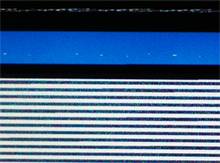
Появляются они не сразу, а где-то минут через тридцать-сорок. Похоже, проблемы с видеосистемой. Заглянем внутрь копуса компьютера.
Охлаждающий вертилятор на видеокарте не вращается. Видеопроцессор перегревается, и как следствие, глючит. Нужно разобрать вентилятор и смазать его механику. Извлекаем видеокарту. Внимание ! Не забываем отодвинуть защелку на AGP-разъеме !


Откручиваем винты на радиаторе, отключаем питание вентилятора.


Удаляем защитную пленку с нижней стороны вентилятора.
В центре этой конструкции находится вал вентилятора, который и нужно смазать. Воспользуемся жидкой смазкой WD-40. В комплекте с баллончиком идет тонкая трубка, как раз для небольших отверстий. Однако, можно не рассчитать усилие нажима на клапан баллончика и залить смазкой весь вентилятор вместе с электроникой. В нашем случае лучше поступить по-другому:


Распылим WD-40 в какую-нибудь емкость, а трубочкой, свернутой из бумаги будем набирать смазку. Теперь покапельно смажем вал кулера.


Излишки смазки удаляем с помощью ваты, смоченной этиловым спиртом. Остатки — следы помакиваем промокательной (можно туалетной 🙂 бумагой.


Для чего мы так тщательно удаляем следы смазки на корпусе ? Чтобы смазка не вытекала из отверстия вала, необходимо заклеить это отверстие, например с помощью изоленты. На жирную поверхность клей изоленты просто не приклеится.


Изоленту клеим крест-накрест, отрезаем лишнее. Все ! Кулер готов. Закрепляем его винтами на радиаторе, установливаем видеокарту на материнке и включаем компьютер.
Вентилятор вращается, видеопроцессор охлаждается, глюков в процессе работы больше не наблюдается. Все хорошо, за исключением одного. Периодически слышен треск лопастей кулера о защитный экран (алюминиевая пластина с логотипом ATI). В том-то все и дело, что периодически. Это говорит о том, что вал с лопостями кулера ходит вдоль оси вращения и время от времени задевает лопостями за решетку экрана.
Вообщем, механизм кулера, к сожалению, физически изношен. Если механизм исправен, но сухой, то смазка, конечно решает вопрос, но в данном случае уже требуется замена вентилятора. Не жалеем о потраченном времени на смазку зверя — все равно иначе не было вариантов выявить неисправность.
Извлекаем видеокарту, снимаем кулер. Теперь нужно решить вопрос, какой вентилятор подобрать. Все дело в креплении его на радиаторе. Вентилятор можно поставить хоть от блока питания, вопрос — как его закрепить. Попробуем подобрать кулер от старого целерона или пентиума 2.
Снимаем кулер с радиатора бывшего целерона и цепляем на радиатор видеокарты. Должен стать, благо кулер по размерам как раз подходит к радиатору.
Подошел как родной ! Защелки кулера надежно удерживают его на радиаторе.
Общий вид. Очень знатная и стильная видеокарта получилась 🙂 Установим ее в компьютер.
Питание кулера возьмем на материнской плате. Как правило, на ней находится разъем питания для вентилятора охлаждения корпуса компьютера. Обычно этот разъем свободен, поскольку кулеры охлаждения корпуса зачастую запитываются от основного блока питания компьютера. В кулерах фирмы Intel применяются высококачественные подшипники, а сам зверь настолько мощный, что если поднести ладонь к радиатору, чувствуется прямо-таки ветер. Потока воздуха от «нового» кулера хватит на охлаждение и видеопроцессора, и видеопамяти.
В каком ухе у меня жужжит, в левом или правом?
Фрекен Бок из мультфильма «Малыш и Карлсон»
Данный материал для тех, кто заметил значительное усиление шума кулера видеокарты и появление новых нот в этой «техномузыке». Впрочем, после прочтения этого материала сходным образом можно будет разобраться с шумом кулера процессора, блока питания и так далее.
В чем причина сильного гула и скрежетания, исходящих от кулера? Помимо неудачной аэродинамики лопастей и поломки двигателя, наиболее частой причиной является износ заводской смазки и забивание грязью втулки кулера. В конструкции большинства кулеров вал и пропеллер составляют одно целое, и пропущены через корпус кулера с ограничителем продольного движения с другой стороны. При быстром вращении пропеллера (2000-5000 об/мин в типичных кулерах) должно быть обеспечено свободное вращение вала во втулке корпуса кулера. Однако типовая конструкция не обеспечивает гарантированного зазора между валом и втулкой, равно, как и герметичность канала вала. Поэтому для минимизации трения вала со стенками корпуса вал смазывается. Но любая смазка рано или поздно изнашивается или выводится из соединения, и коэффициент трения возрастает, а при таких скоростях трение вызывает звуковые эффекты, которые мы и слышим в виде гула и скрежета. Кроме того, в канал вала в процессе эксплуатации попадает пыль, которая смешивается со смазкой, снижая ее свойства и увеличивая трение. Замечу, что шум — лишь предупреждение о серьезной угрозе для кулера. Из-за увеличившегося трения возростает нагрузка на двигатель, вдобавок, корпус кулера и двигатель начинают сильно нагреваться. Шум свидетельствует о снижении частоты вращения, охлаждающее действие кулера падает. Если продолжать эксплуатировать кулер в таком режиме, то рано или поздно его заклинит, а с учетом малых габаритов радиатора на видеокартах, это чревато быстрым перегревом с возможным выходом видеочипа из строя. К счастью, эти явления вполне поправимы чисткой кулера и внесением новой смазки, чем и предлагается заняться в этом материале. Но перед дальнейшими инструкциями следует учесть вопрос условий гарантии на видеокарту. Предлагаемая процедура оставляет явные следы вмешательства в изделие, что может послужить поводом отказа в гарантийном и послегарантийном обслуживании. Поэтому перед дальнейшими действиями рекомендуется связаться с сервисом продавца и прояснить вопрос с последствиями самостоятельной чистки кулера.
Первый пример — работа с кулером брэндовой видеокарты на примере популярной не так давно серии V7700 от ASUSTek:
1. Повернем видеокарту кулером вниз.
На снимке отмечены точки крепления системы охлаждения к плате.
Задача состоит в том, чтобы сжать края защелки и слегка вдавить их в отверстия в плате. Ни в коем случае не следует с усилием выдавливать их на другую сторону!
2. Теперь задача состоит в мягком отделении кулера от видеочипа. Отсоединяем провод от платы (лучше не тянуть за провод, а поддеть отверткой или вытянуть пинцетом). После этого, плавно потянув вверх и вбок, отделяем кулер от видеоплаты.
3. Извлекаем кулер из защитной «брони»:

На снимке показаны четыре винта, которые придется открутить. Винты маленькие, а их еще закручивать потом обратно, так что понадобится тонкая крестообразная отвертка по типу часовых.

4. Отсоединяем наклейку с лейблом ASUS.
5. Дальше высвобождаем вал. Фототехника теперь бессильна, так что обратимся к эскизу:
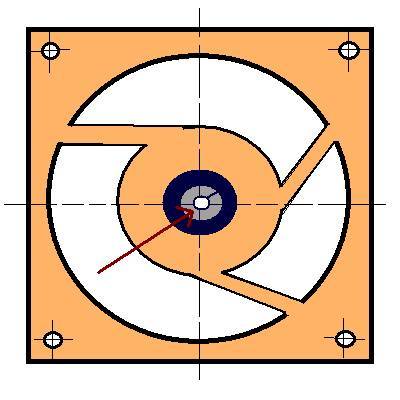
Вначале снимается стопорное кольцо (показано стрелкой). Для этого потребуется тонкая плоская отвертка. Легким надавливанием на кольцо выясняем линию смыкания дуг. После этого давим на одну из сторон линии смыкания, пока часть кольца не выскочит из паза на валу. Затем пинцетом схватываем эту часть и поддеваем кольцо отверткой с другой стороны, вытягивая пинцетом вверх. Кольцо окончательно выскочит из паза.
6. Теперь переворачиваем кулер и вытягиваем крыльчатку на себя.

Крыльчатка с валом отделится от кулера. Можно сразу очистить лопасти от наслоений вековой пыли.
7. Берем кусок впитывающей материи или салфетку и вытираем вал. После этого продеваем иголку с салфеткой в отверстие в кулере чтобы прочистить канал. Вытираем всю грязь с наружной стороны кулера и, насколько удастся, из полости с обратной стороны.
8. Смазываем вал (о выборе смазки будет рассказано ниже). Иголкой проталкиваем смазку во втулку и равномерно распределяем по внутренней поверхности. Не следует оставлять излишков смазки, они все равно в работе будут выдавлены из канала наружу, запачкают мотор и разведут грязь в полости.
9. Вставляем вал обратно. Насаживаем на него стопор.
10. Наклейка может не приклеиться обратно, так что заклеиваем скотчем потолще. Это нужно, чтобы от вибрации в процессе работы кулера не выпала крышка (и стопор вслед за ней), а также для предотвращения выливания жидкой смазки.
11. Замуровываем кулер обратно в «броню».
12. Устанавливаем кулер на видеокарту. Попутно можно проинспектировать состояние термопасты и, если дело плохо, отскрести ее и нанести новую.
Заика Евгений aka Vanger85
В статье использованы материалы:
http://lumpics.ru/how-to-grease-cooler-on-video-card/
http://www.orgtech.info/kak-smazat-ventilyator-kuler-v-kompyutere-i-kakuyu-smazku-ispolzovat/
http://technari.com.ua/ru/services/about-company/articles/how-to-grease-fan/
http://helpadmins.ru/chem-smazat-kuler-kompyutera/
http://kom-servise.ru/index.php/remont/1392-1392
http://www.e-reading.club/bookreader.php/1006532/Timoshenko_-_Kak_pochistit_i_smazat_ventilyator_v_kompyutere.html
http://myscript.ru/kompyutery/kak-razobrat-i-smazat-kuler-processora-videokarty-i-bloka-pitaniya-kompyutera
http://mykomputers.ru/komplektuyushie-i-aksessuary/77198




Оставить комментарий